网络故障💡电脑遇到无法连接WiFi怎么办,这些实用方法轻松帮你解决
- 问答
- 2025-08-29 03:27:44
- 3
【网络急救室】WiFi突然罢工?别慌!这几招让你秒变网络修复达人!
最近不少升级了Windows 11 2025八月更新的用户反馈,系统虽流畅但偶尔会遭遇WiFi“隐身术”——明明信号满格却无法连接(注:微软已确认部分驱动兼容性问题,正在推送热修复补丁),遇到这种事儿先别砸电脑,收下这份保姆级自救指南,分分钟让你告别转圈圈!
🔍 第一步:先给路由器和电脑来个“重启二连”
别笑!这招能解决80%的玄学问题!
✅ 路由器重启:拔掉电源等待30秒,让路由器清空缓存重新握手。
✅ 电脑重启:关机后长按电源键10秒释放静电,尤其适用笔记本。
(原理:重启能刷新网络协议栈,相当于给网络连接“洗把脸”)
📡 第二步:检查这些容易被忽略的细节
1️⃣ 飞行模式陷阱:不小心按到Win+A快捷键开启飞行模式?点击网络图标确认关闭!
2️⃣ 密码杀手:Wi密码改了却忘了更新电脑?右键网络图标→“网络和Internet设置”→重新输入密码。
3️⃣ 距离刺客:把电脑挪到路由器3米内试试,钢筋承重墙可是WiFi杀手!
🛠️ 第三招:手动重置网络协议栈
按Win+R输入cmd,在弹出的窗口里输入:
netsh winsock reset 回车后重启电脑(相当于重置网络通信的“交通规则”,专治能上QQ但打不开网页的怪病)。
💻 高级操作:更新驱动≠万能但必要
1️⃣ 右键开始菜单→设备管理器
2️⃣ 展开“网络适配器”,右键你的无线网卡(比如Intel® Wi-Fi 6E开头的设备)
3️⃣ 选择“更新驱动程序”→自动搜索(Win11 2025版已支持驱动云端匹配)
⚠️ 如果无效,可尝试官网下载驱动包手动安装(推荐Intel、Realtek官网根据型号搜索)

🌐 终极方案:网络堆栈核弹级修复
如果以上都没用,在CMD中逐行执行:
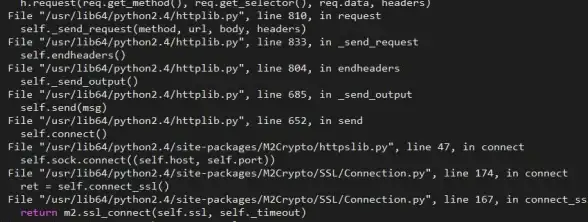
ipconfig /release
ipconfig /flushdns
ipconfig /renew (作用:释放IP+清空DNS缓存+重新获取地址,适合IP冲突或DNS污染场景)
💡 防崩小贴士
- 把路由器频道从“自动”改为固定信道(推荐1/6/11),避开邻居信号干扰
- 老旧笔记本可考虑入手USB无线网卡(几十块钱拯救老设备)
- 企业用户警惕组策略限制——联系IT部门确认网络权限
如果所有招数都试过依旧无效,可能是网卡硬件故障(概率极低但存在),这时候……拿出手机开热点救急吧!毕竟,能临时拯救deadline的才是真·英雄! 🚀
(注:以上方法适用于Win10/Win11系统,Mac用户可尝试类似路径重置网络配置)

本文由 尔康安 于2025-08-29发表在【云服务器提供商】,文中图片由(尔康安)上传,本平台仅提供信息存储服务;作者观点、意见不代表本站立场,如有侵权,请联系我们删除;若有图片侵权,请您准备原始证明材料和公证书后联系我方删除!
本文链接:https://vds.7tqx.com/wenda/770237.html
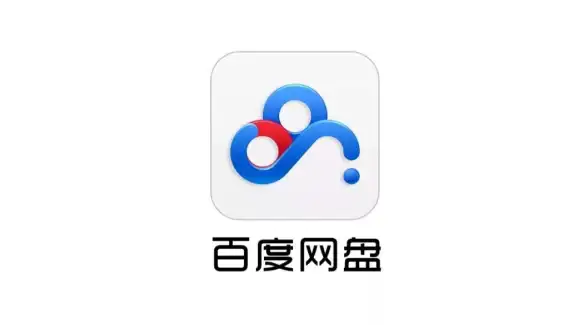



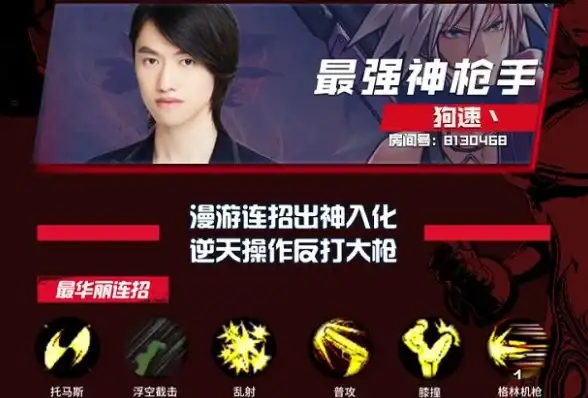



发表评论